如何在Win7系统下对硬盘分区进行合并?下面本篇文章就来给大家介绍一下在Win7系统下对硬盘进行分区合并的方法,希望对你们有所帮助。

在Win7系统下对硬盘进行分区合并的步骤:
1、右击计算机,在下拉列表中点击打开“管理”。
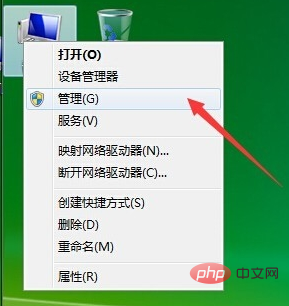
2、在打开的对话框右侧栏中点击“磁盘管理”,你会看到你的各个磁盘的大小、使用情况等信息。
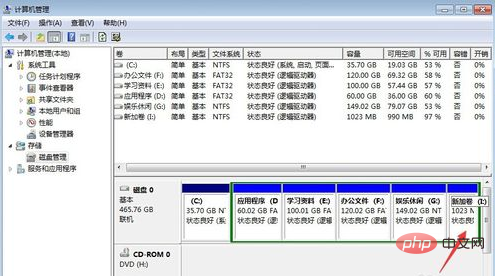
3、分区合并只能合并可用空间,即空白盘。我们把I盘合并到G盘,需要右击I盘选择“删除卷”。
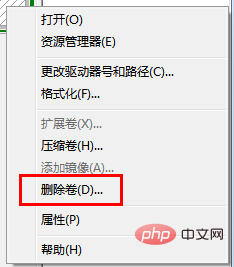
4、删除卷之后,I盘重新变为可用空间。开始合并,右击G盘,选择“扩展卷”。
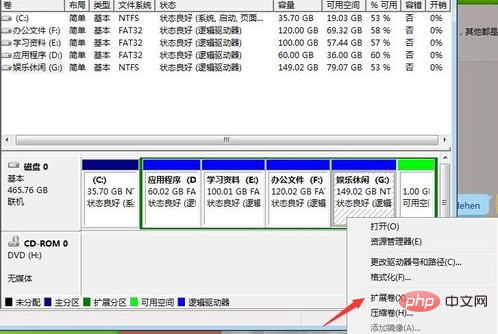
5、会弹出扩展卷向导,在扩展大小页面选择空间大小,然后下一步,其他各步均选默认下一步,直到完成。
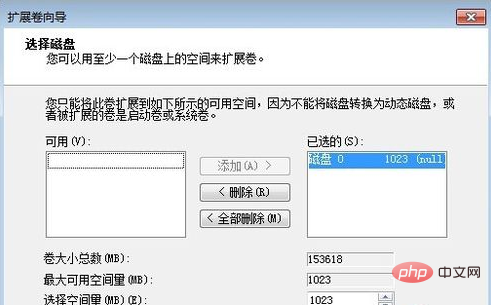
6、你会发现,G盘把I盘又合并了。方法简单的很,按照步骤一步一步来,就可以实现利用win7系统直接对硬盘进行分区合并。

以上是win7硬盘分区怎么合并?的详细内容。更多信息请关注PHP中文网其他相关文章!

热AI工具

Undresser.AI Undress
人工智能驱动的应用程序,用于创建逼真的裸体照片

AI Clothes Remover
用于从照片中去除衣服的在线人工智能工具。

Undress AI Tool
免费脱衣服图片

Clothoff.io
AI脱衣机

AI Hentai Generator
免费生成ai无尽的。

热门文章

热工具

mPDF
mPDF是一个PHP库,可以从UTF-8编码的HTML生成PDF文件。原作者Ian Back编写mPDF以从他的网站上“即时”输出PDF文件,并处理不同的语言。与原始脚本如HTML2FPDF相比,它的速度较慢,并且在使用Unicode字体时生成的文件较大,但支持CSS样式等,并进行了大量增强。支持几乎所有语言,包括RTL(阿拉伯语和希伯来语)和CJK(中日韩)。支持嵌套的块级元素(如P、DIV),

适用于 Eclipse 的 SAP NetWeaver 服务器适配器
将Eclipse与SAP NetWeaver应用服务器集成。

WebStorm Mac版
好用的JavaScript开发工具

MinGW - 适用于 Windows 的极简 GNU
这个项目正在迁移到osdn.net/projects/mingw的过程中,你可以继续在那里关注我们。MinGW:GNU编译器集合(GCC)的本地Windows移植版本,可自由分发的导入库和用于构建本地Windows应用程序的头文件;包括对MSVC运行时的扩展,以支持C99功能。MinGW的所有软件都可以在64位Windows平台上运行。

VSCode Windows 64位 下载
微软推出的免费、功能强大的一款IDE编辑器




